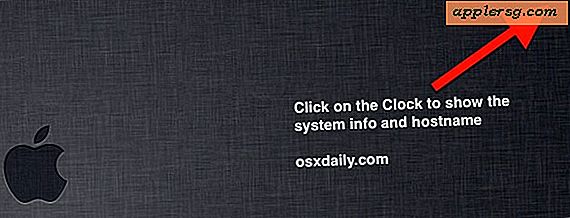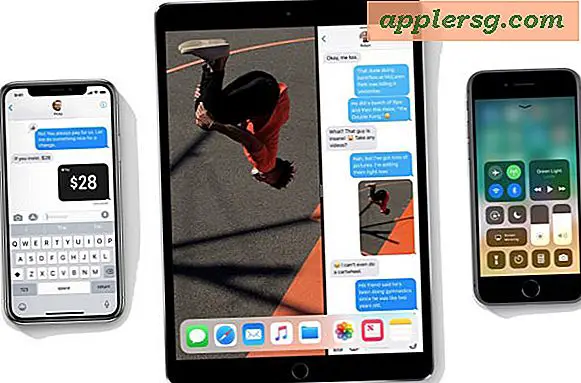iPhone DFU-modus forklart: Slik bruker du og skriver inn DFU-modus på iPhone

Trenger du å bruke DFU-modus med en iPhone, iPad eller iPod touch? Kanskje du trenger å gjenopprette fra fastvare eller feilsøke en iOS-enhet fra DFU? Vi forklarer hvordan du går inn og ut av DFU-modus, hvilken DFU-modus er, hvorfor du kanskje vil bruke den, og selvfølgelig, hvordan du bruker den. Vær oppmerksom på at bruk av DFU-modus krever iTunes, en USB-kabel og en datamaskin, så vel som den aktuelle iOS-enheten.
Hva er iPhone DFU-modus?
DFU-modus er en tilstand som du kan sette din iPhone til der den kan grensesnittet med iTunes, men laster ikke iPhone-operativsystemet eller oppstartslaster (dette er det som virkelig skiller DFU-modus fra den enklere gjenopprettingsmodusen). DFU står for Device Firmware Update.
Hva brukes DFU-modus for?
DFU-modus er generelt kun beregnet for avansert bruk. Den primære grunnen til at folk trenger tilgang til DFU-modus på deres iPhone, er å oppdatere eller endre firmware og iOS på enheten, enten uten feilsøkingskrav eller personlig preferanse. Dette kan tjene til å gjenopprette en muret iPhone der oppdatering av IOS har feilet, og telefonen er tilsynelatende ødelagt, men den kan også brukes til å nedgradere til et tidligere iPhone-firmware og operativsystem. I noen unike situasjoner kan den også brukes til å installere tilpasset fastvare som kreves for jailbreak eller SIM-låseopplåsing. Et praktisk eksempel er om du har en iPhone IPSW-fil lastet ned lokalt for å oppdatere en feilfunksjonell iPhone, noe som kan kreve DFU i iTunes å oppnå. En annen vanlig bruk av nedlasting av fastvare er hvis du har bestemt deg for at du vil ha en tidligere versjon av fastvaren på iPhone, må du gjøre dette via DFU-modus, forutsatt at versjonen av IOS fortsatt er signert av Apple.
Slik skriver du inn iPhone DFU-modus
Du trenger iTunes (Mac eller Windows PC), iOS-enheten (i dette tilfellet en iPhone) og en USB-kabel, for å kunne gå inn i DFU-modus:
- Koble iPhone til datamaskinen og start iTunes
- Slå av iPhone (hold nede strømknappen øverst på iPhone) hvis den ikke er slått av allerede
- Hold nede søvn / strømknappen og hjemmeknappen i nøyaktig 10 sekunder, og slipp deretter av / på-knappen
- Fortsett å holde nede Hjem-knappen til en melding vises i iTunes, og fortelle deg at en iPhone i gjenopprettingsmodus er blitt oppdaget. Her ser du hva den meldingen i iTunes vanligvis ser ut som:
- Når du er i DFU-modus, blir iPhone-skjermen helt svart, men oppdaget av iTunes


Dette er hva en iPhone i DFU-modus ser ut, det er ikke mye, bare en svart skjerm - men kritisk oppdages det av iTunes på datamaskinen:

Selv om skjermen er svart, betyr det ikke at enheten ikke kan knyttes til enten iTunes eller en tilpasset fastvareklient (for jailbreaking, etc).
Husk at hvis du ser gjenopprettingslogoen, iTunes-logoen eller en melding på iPhone-skjermen, er du ikke i DFU-modus, men standard gjenopprettingsmodus. Igjen, DFU-modus er signifisert ved å ha en helt svart skjerm på enheten. Hvis noe annet er tilfelle, gjenta trinnene ovenfor til du går inn i DFU-modusen vellykket.
Gjenoppretter en enhet fra DFU-modus
Når du er i DFU-modus, kan du gjenopprette iPhone med fastvare ved å velge de riktige IOS IPSW-filene, eller sette den opp som ny, gjenopprette fra en sikkerhetskopi, oppdatere med iTunes selv til den nyeste versjonen av IOS, eller hva annet du trenger gjøre. Vi dekker å bruke IPSW-filer i detalj her.
Vær oppmerksom på at du vanligvis kan utføre en enkel iOS-oppdatering eller gjenoppretting med gjenopprettingsmodus. DFU er ikke alltid nødvendig, spesielt for noen enklere feilsøkingssituasjoner.
Slik avslutter du DFU-modus på iPhone
Den enkleste måten å gå ut av DFU-modus er å holde nede hjemme- og søvn- / strømknappene på iPhone mens du er koblet til iTunes. Deretter slår du bare på strømknappen som og dette bør starte enheten på nytt som vanlig.
Og hvis du er nysgjerrig, ja, dette virker helt på en iPad, iPhone, iPod touch, det er det samme.

Den vanligste bruken for DFU-modus er å reparere og gjenopprette en muret iPhone, noen ganger for å prøve en nedgradering av iOS til en tidligere versjon, eller av grunner knyttet til en jailbreak. I sistnevnte situasjon er det ikke uvanlig at folk kjøper en eksisterende iPhone og jailbreak og låser opp enheten for å bruke telefonen på et annet nettverk eller i utlandet. Men det er også andre formål for DFU-modus, og det er et praktisk feilsøkingsverktøy hvis du er i en binde og en iOS-enhet tilsynelatende ikke virker i det hele tatt, og ikke svarer på typiske triks hvis den nekter å slå på.
Alle enheter støtter DFU
Gjør notat DFU-modus fungerer på alle iPhone, iPad og iPod touch-enheter, med alle versjoner av iOS, og det kan detekteres med alle versjoner av iTunes. Når det er sagt, vil du vanligvis ha den nyeste versjonen av iTunes tilgjengelig for å unngå problemer med oppdatering og gjenoppretting av enheter fra iTunes.
En ting å huske på er at noen av de nyere Apple-enhetene har forskjellige metoder for å skrive inn DFU-modus, for eksempel å gå inn i DFU-modus på iPhone X, iPhone 8 og iPhone 8 Plus og DFU-modus på iPhone 7 og iPhone 7 Plus er forskjellige fra DFU-modus på tidligere enheter fordi maskinvareknappene har endret seg eller blitt fjernet.
Hvis du kjenner noen andre DFU-triks eller har noen forslag, vennligst gi oss beskjed i kommentarene nedenfor.